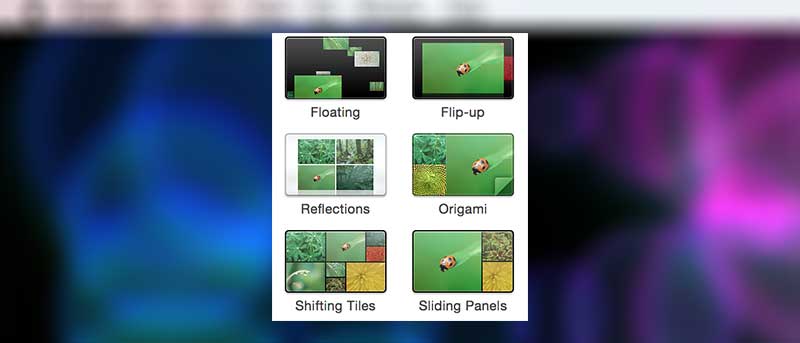Si bien Apple le brinda una cantidad de imágenes hermosas para usar como fondo de escritorio para su Mac, algunos de ustedes pueden preferir configurar el protector de pantalla como fondo de escritorio para que pueda tener un fondo animado. Afortunadamente, hay una manera para que los usuarios de Mac usen cualquier protector de pantalla como fondo de escritorio. Todo lo que necesita hacer es ejecutar un comando desde la aplicación Terminal en su máquina, y hará el trabajo por usted. No necesitas ser un geek para hacerlo; cualquiera puede hacerlo sin ninguna habilidad avanzada.
Aquí se explica cómo usar un protector de pantalla como fondo de escritorio.
1. La primera parte del procedimiento es seleccionar el protector de pantalla que desea utilizar como fondo de escritorio. Para hacerlo, haga clic en el logotipo de Apple en la esquina superior izquierda y seleccione «Preferencias del sistema…»
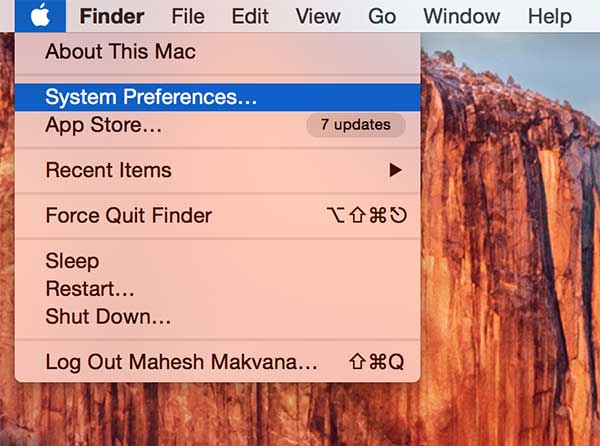
2. Haga clic en el icono «Escritorio y protector de pantalla» en la pantalla.
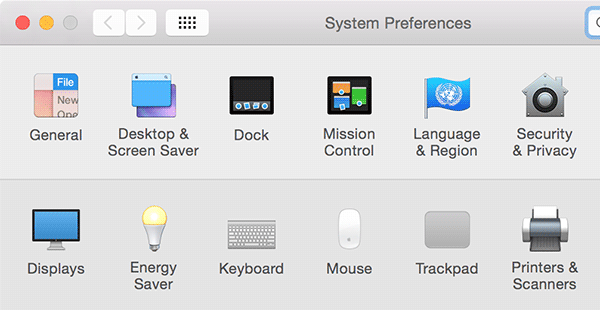
3. Haga clic en la pestaña «Protector de pantalla» para acceder al panel de protectores de pantalla.
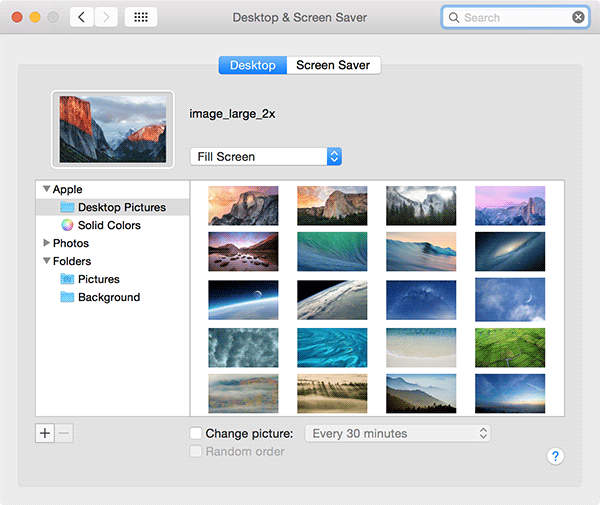
4. Ahora puede ver todos los protectores de pantalla disponibles en su Mac. Simplemente haga clic en el que desea usar como fondo de escritorio. No necesitas hacer nada; simplemente haga clic en el protector de pantalla, y eso es todo.
Asegúrese de mantener ese panel abierto mientras realiza los siguientes pasos.
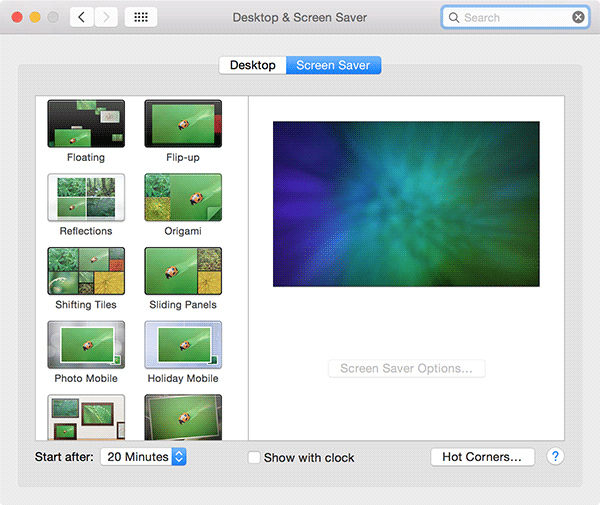
5. Haga clic en Launchpad en su base. Busque y haga clic en Terminal, y se iniciará por usted.
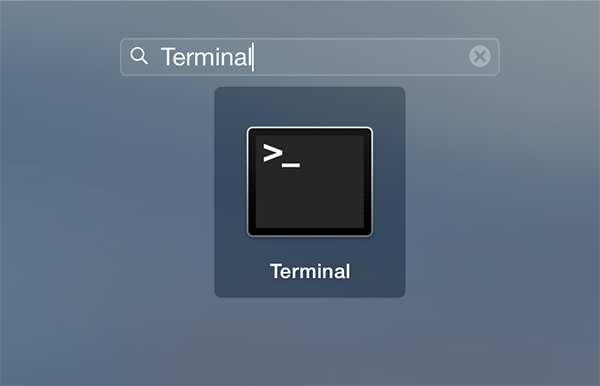
6. Escriba el siguiente comando en la Terminal y presione Entrar. Este es el comando que establece el protector de pantalla seleccionado como fondo de escritorio en su Mac.
/System/Library/Frameworks/ScreenSaver.framework/Resources/ScreenSaverEngine.app/Contents/MacOS/ScreenSaverEngine -background
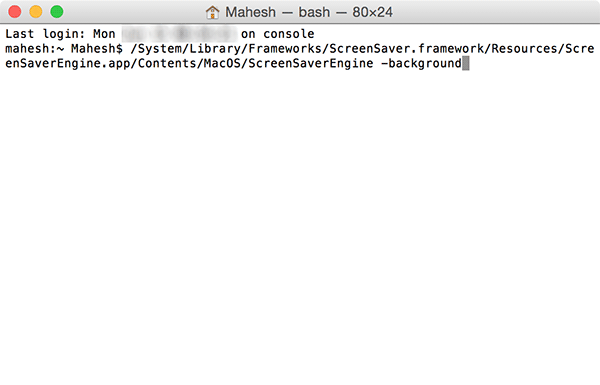
Tan pronto como presione Entrar, verá el protector de pantalla seleccionado reemplazando su imagen de fondo actual. Como es habitual en los protectores de pantalla, será uno animado que podrás ver moviéndose detrás de los íconos en tu escritorio.
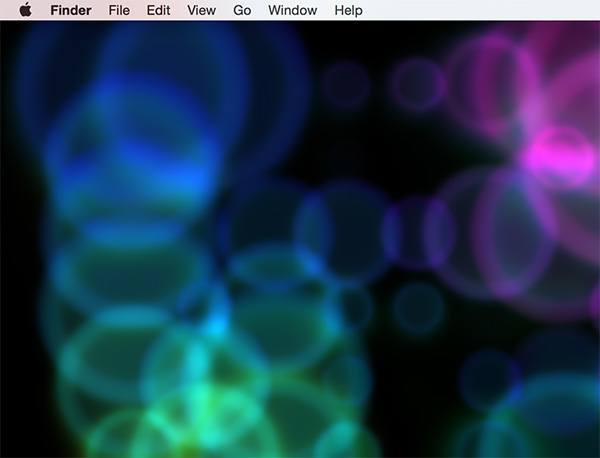
Para mantener ese protector de pantalla como fondo de escritorio en su Mac, no debe cerrar la ventana de Terminal que utilizó para ejecutar el comando. Debe permanecer abierto todo el tiempo que desee ver un protector de pantalla como imagen de fondo en su máquina.
Tan pronto como cierre la ventana de Terminal, el protector de pantalla se reemplazará con su antiguo fondo de escritorio estático.
Lo mejor que puede hacer aquí es minimizar la ventana de Terminal para que no afecte sus otras ventanas de trabajo, y aún pueda ver el protector de pantalla elegido como fondo.
Conclusión
Si alguna vez ha querido configurar uno de esos protectores de pantalla animados realmente geniales como fondo de escritorio en su Mac, el procedimiento anterior debería ayudarlo a hacerlo. ¡Definitivamente hará que tu Mac se destaque entre la multitud!